关闭硬件加速、清除缓存、更新显卡驱动、调整媒体设置及禁用冲突扩展可解决Edge浏览器视频卡顿问题。
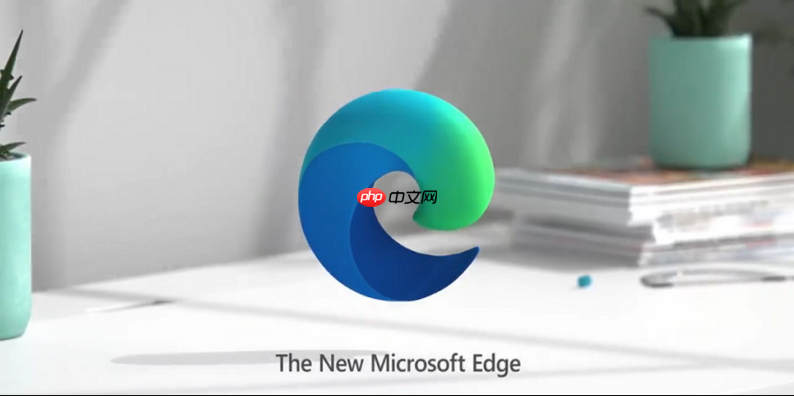
如果您在使用Edge浏览器观看在线视频时遇到画面不流畅、频繁缓冲或播放中断的情况,这可能是由于硬件加速冲突、缓存堆积或浏览器设置不当导致的。以下是针对此问题的多种优化方法。
本文运行环境:Dell XPS 13,Windows 11
硬件加速利用显卡来分担视频解码任务,但在某些显卡驱动不兼容或系统资源紧张的情况下,反而会导致视频播放卡顿。关闭该功能可切换至软件渲染,提升稳定性。
1、点击Edge浏览器右上角的“三个点”菜单,选择设置。
2、在左侧菜单中选择系统和性能。
3、在“性能”部分找到“使用硬件加速(如果可用)”选项,将其开关切换为关闭状态。
4、重启浏览器后测试视频播放是否改善。
长时间积累的缓存文件和Cookie可能影响浏览器运行效率,尤其在访问高负载视频网站时容易引发卡顿。定期清理可释放资源并修复临时性错误。
1、进入Edge浏览器的设置界面。
2、选择左侧的隐私、搜索和服务。
3、向下滚动到“清除浏览数据”区域,点击选择要清除的内容。
4、勾选“缓存的图像和文件”、“Cookie及其他网站数据”,时间范围选择“所有时间”。
5、点击立即清除按钮完成操作。
过时的显卡驱动无法有效支持现代视频编解码标准(如H.265/HEVC),导致解码效率低下,从而引起播放卡顿。更新至最新版本可提升兼容性和性能表现。
1、右键点击桌面空白处,选择显示设置或进入设备管理器。
2、找到“显示适配器”,展开后查看当前显卡型号。
3、前往显卡制造商官网(如NVIDIA、AMD或Intel)下载对应型号的最新驱动程序。
4、安装完成后重启计算机以应用更改。
Edge浏览器内置了多项影响媒体播放的行为策略,适当调整这些参数有助于优化流媒体体验。
1、在地址栏输入edge://settings/content/media并回车,进入媒体设置页面。
2、确保“允许网站自动播放媒体内容”处于开启状态。
3、可以尝试启用“节能模式下暂停后台标签页中的视频”以外的相关优化选项。
4、返回主设置页,在“下载内容”中开启“预加载网页以加快浏览速度”功能。
某些广告拦截器或脚本管理类扩展可能会干扰视频流加载过程,造成播放延迟或卡顿现象。通过排除法识别问题扩展是有效的排查手段。
1、进入Edge浏览器的扩展管理页面(edge://extensions/)。
2、将所有已安装的扩展暂时设置为已停用状态。
3、重启浏览器并测试视频播放是否恢复正常。
4、逐个启用扩展,每次启用后测试播放效果,直至找出导致卡顿的具体扩展。
以上就是edge浏览器看视频卡顿怎么办_edge浏览器视频播放卡顿优化技巧的详细内容,更多请关注php中文网其它相关文章!

每个人都需要一台速度更快、更稳定的 PC。随着时间的推移,垃圾文件、旧注册表数据和不必要的后台进程会占用资源并降低性能。幸运的是,许多工具可以让 Windows 保持平稳运行。

Copyright 2014-2025 https://www.php.cn/ All Rights Reserved | php.cn | 湘ICP备2023035733号